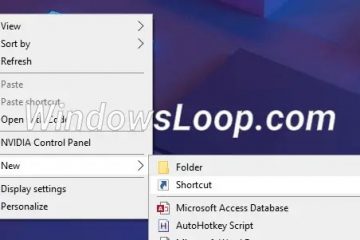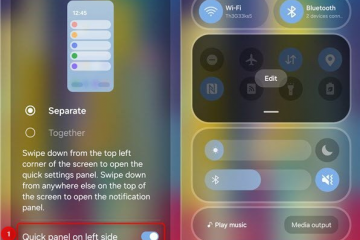.single.Post-auteur, Auteur : Konstantinos Tsoukalas, Laatst bijgewerkt : 18 juni 2025
Als Windows 11 het”Globe”-pictogram laat weten dat er”geen internet toegang is”terwijl u toegang hebt tot internet, lees hieronder om dit te leren. Werkt prima, maar Windows 11 toont het netwerkpictogram in de taakbalk als een”wereldbol”met de tekst” niet-geïdentificeerd netwerk. Geen internettoegang “. Simply put, web browsers access the Internet just fine, Outlook and other Microsoft Store apps (i.e. Mail, Xbox, etc.) work without any issues, but Windows 11 reports there is not internet access.
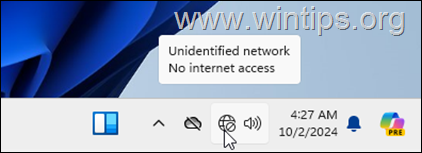
How to Fix: internet is Work But Windows” uNIdentified Network. Toegang”.
loskoppeling van VPN. Installeer alle Windows-updates. Reset Network. Schakel TCP/IP V6 uit. Start uw router opnieuw. Repareer”geen internettoegang”in register. Repareer Windows met ontslag-en SFC-tools. Repareer vensters met een upgrade in de plaats. Reset Windows. Schoon Windows schoon.
Methode 1. Ontkoppeling van VPN.
Het” niet-geïdentificeerde netwerk. Geen internettoegang “kan optreden bij het verbinding maken via VPN of wanneer een VPN-clienttoepassing wordt uitgevoerd in het backgroun d. Dus, voordat u doorgaat met de onderstaande instructies, moet u loskoppelen van de VPN en zorgt u ervoor dat er geen VPN-apps op de achtergrond worden uitgevoerd om ervoor te zorgen dat het probleem”niet te wijten is aan VPN.
Methode 2. Installeer alle Windows & optionele updates. Updates. src=”https://www.wintips.org/wp-content/uploads/2024/10/image_thumb-15.png”width=”667″height=”537″>
. instellingen -> Windows Update , klik op Geavanceerde opties en klik vervolgens op Optionele updates onder”Aanvullende opties”.
3. in optionele updates, controleer alle selectievakjes om alle beschikbare Windows-en stuurprogramma-updates te installeren en klik op downloaden en installeren.

4. Wanneer de installatie is, start uw computer en controleer uw computer en controleer uw computer en controleer uw computer en controleer uw computer.
1. Navigeer naar start -> Instellingen -> Netwerk & internet -> Geavanceerde netwerkinstellingen -> netwerkreset en klik op Reset nu opgelost.
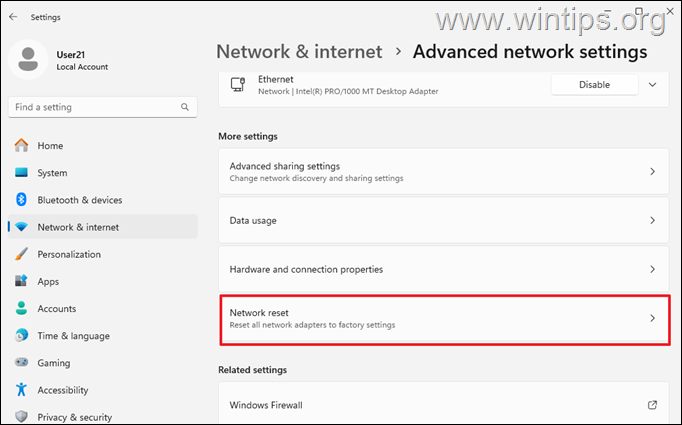
methode 4 Internetverbinding wordt veroorzaakt wanneer het protocol”TCP/IP V6″actief is. box.
1b. Type ncpa.cpl and press OK or hit Enter to open Network Connections. 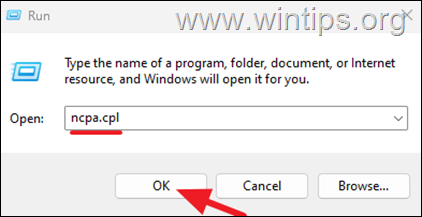
2. Klik met de rechtermuisknop op de actieve netwerkverbinding en kies eigenschappen .
3. In netwerkverbindingseigenschappen, uncheck de Internet Protocol versie 6 (TCP/IPv6) checkbox en klik op OK (tweemaal) om de netwerkeigenschappen op te slaan en te sluiten.
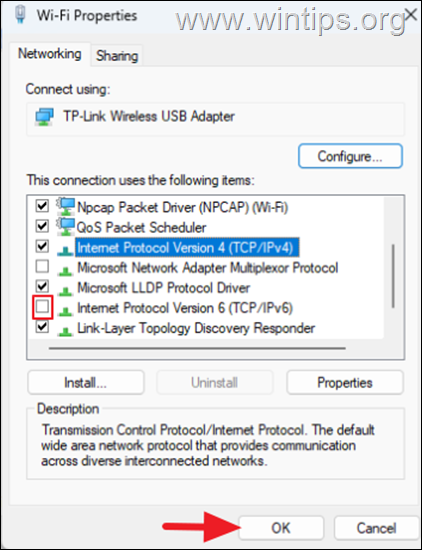
3a. Now, open Command Prompt as Administrator. (To do that, type”cmd“in Search and then at”Opdrachtprompt”Resultaat, selecteer”Uitvoeren als beheerder”)

3b. Enter om de DNS-cache te wissen:
ipconfig/flushdns 7. netsnoer gedurende 30 seconden, en sluit vervolgens de pc . Een ongeldige register-entiteit kan ervoor zorgen dat Windows 11/10″geen internettoegang”meldt, hoewel u verbonden bent met internet. Systeemschade, het is belangrijk om
2. verbind opnieuw de router’s netsnoer en wacht tot alle lichten zijn aan en stabiel.
“Windows 11 geen internettoegang”in register.
![]() 2. In run command box, type”regedit“and press Enter.
2. In run command box, type”regedit“and press Enter. 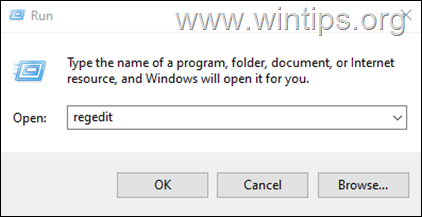
3a. in registratie-editor navigeren naar dit pad:
hkey_local_machine \ software \ beleid \ Microsoft \ Windows \ NetworkConnectivityStatusIndicator
3B. Reg_dword-waarde. Volgens het resultaat doen het volgende:*
Als de” noactiveprobe “reg_dword ontbreekt of de waarde ervan is” 0 “(zoals in screenshot hieronder), ga door naar de volgende stap.” noactiveProbe “reg_dword, of dubbelklik daarop wijzigen de waarde in” 0 “en klik ok . 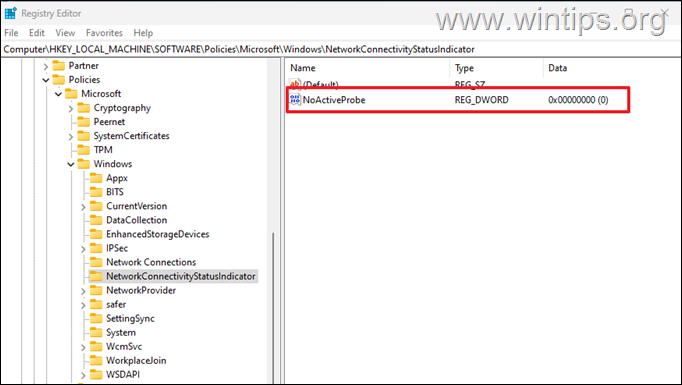
4a. nu, navigeren naar dit registerpad:
hkey_local_machine \ System \ CurrentControlSet \ Services \ NLASVC \ Parameters \ Internet
4b. Kijk naar het juiste paneel en merk het” enableActiveProBing “Reg_dword.” EnableActiveProBing “Reg_dword-waarde is” 1 “(zoals in screenshot hieronder), ga door naar
volgende stap. Als de” enableActiveProBing “Reg_dwordwaarde is”“, Klik
OK . Ga dan verder met de volgende stap:
* Info: de” enableActiveProBing “waarde moet” 1 “.
4c.
“ActiveDnSprobecontent”=”131.107.255.255”
“ActivedNSPROBECONTENTV6″=”FD3E: 4F5A: 5B81:: 1”
“Activ ednsprobeHost”=”dns.msftncsi.com”
“ActivedNsprobeHostv6″=”dns.msftncsi.com”
“ActiveWebProbecontent”=”Microsoft Verbind test”
“ActiveWebProbeconTentV6″=”Microsoft Connect Test”
“ActiveWebProbeHost”=”www.msftconnecttest.com”
“ActiveWebProbeHostv6″=”ipv6.msftconnecttest.com”
“Act iveWebProbepath”=”connectTest.txt”
“ActiveWebProbepathv6″=”connectTest.txt”
“CaptivePortalTimer”=DWORD: 00000000 (0)
“CaptivePortalTaMerBackOffIncrementsInsConds”=DWORD: 00000005 (5)
“CaptivePortalTimerMAxInSeconds”=DWORD: 0000001E (30)
“EnableActiveProBing”=DWORD: 00000001 (1)
“PassivePollperiod”=DWORD: DWORD: DWORD: DWORD: DWORD: DWORD: DWORD: 0000000 (15)
“StaleThreshold”=dword:0000001e (30)
“WebTimeout”=dword:00000023 (35)
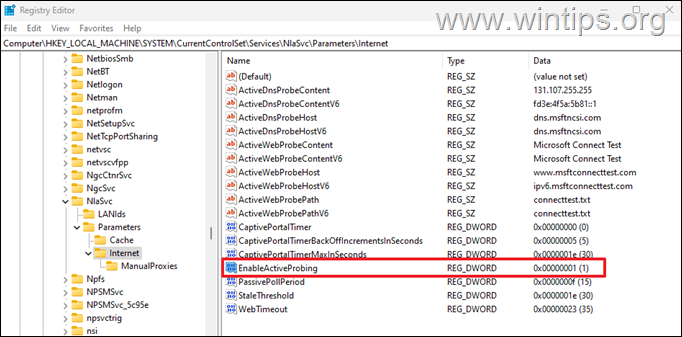
5. 10/11, is om de Windows-installatie-en systeembestanden te repareren met behulp van de DISP-en SFC-tools. Beheerder”)
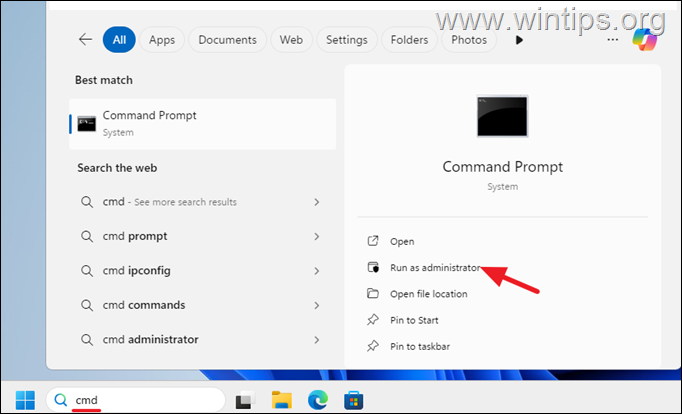
dism.exe/online/cleanup-image/restoreHealth 3. src=”https://www.wintips.org/wp-content/uploads/2023/11/image_thumb-59.png”width=”680″height=”281″>
5. Wanneer sfc scan is voltooid, uw computer. Als het probleem is opgelost.
methode 8. Repareer Windows 10 met een in-place upgrade met Windows ISO-bestand. Lees in Windows 10/11 de instructies in de onderstaande artikelen, volgens de versie van uw besturingssysteem. Ik weet of deze gids u heeft geholpen door uw opmerking over uw ervaring te laten. href=”https://www.paypal.com/cgi-bin/webscr?cmd=_s-xclick&hosted_button_id=th767m5usm2tg”target=”_ blank”> konstantinos is de Founder and Administrator van WinTips.org. Sinds 1995 werkt hij en biedt IT-ondersteuning als computer-en netwerkexpert aan individuen en grote bedrijven.